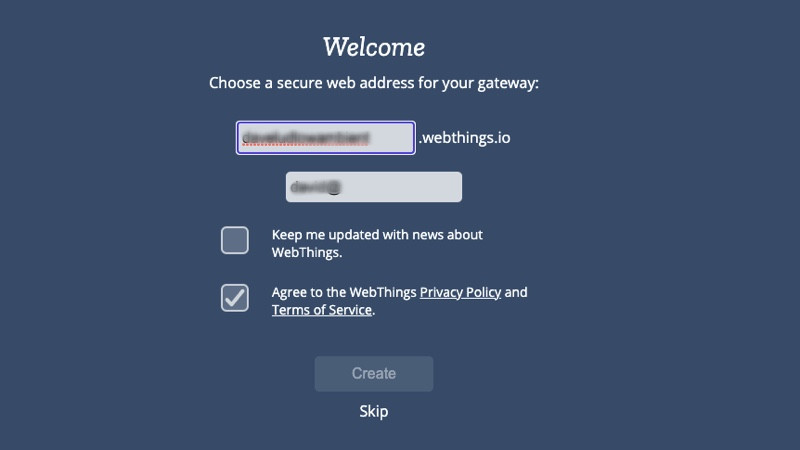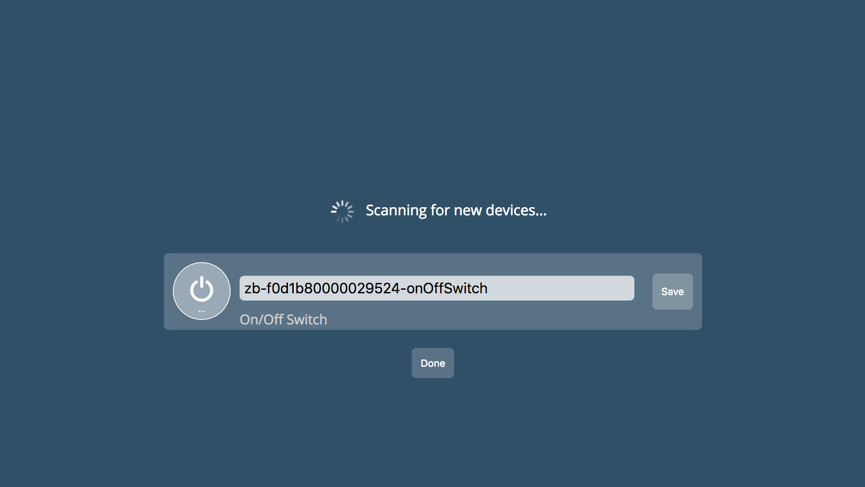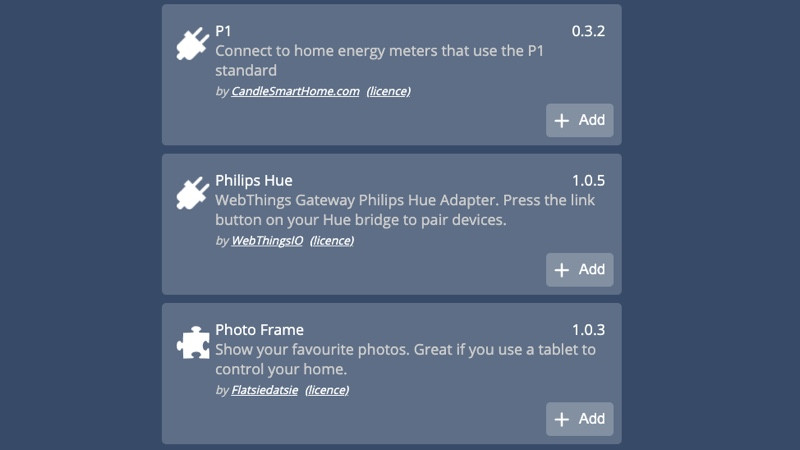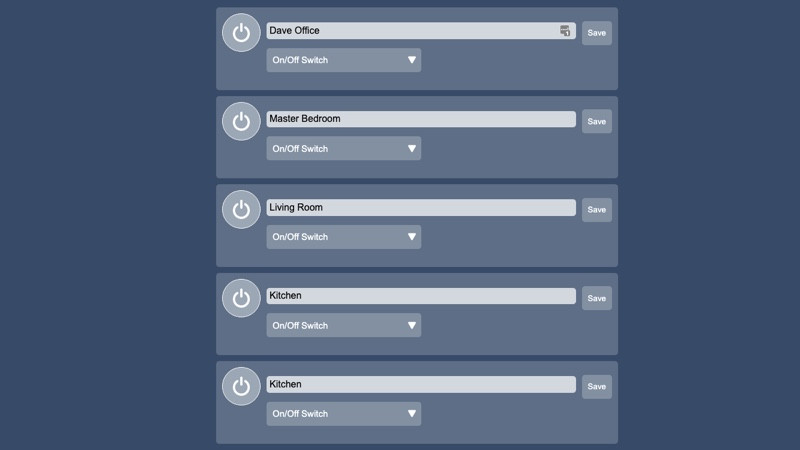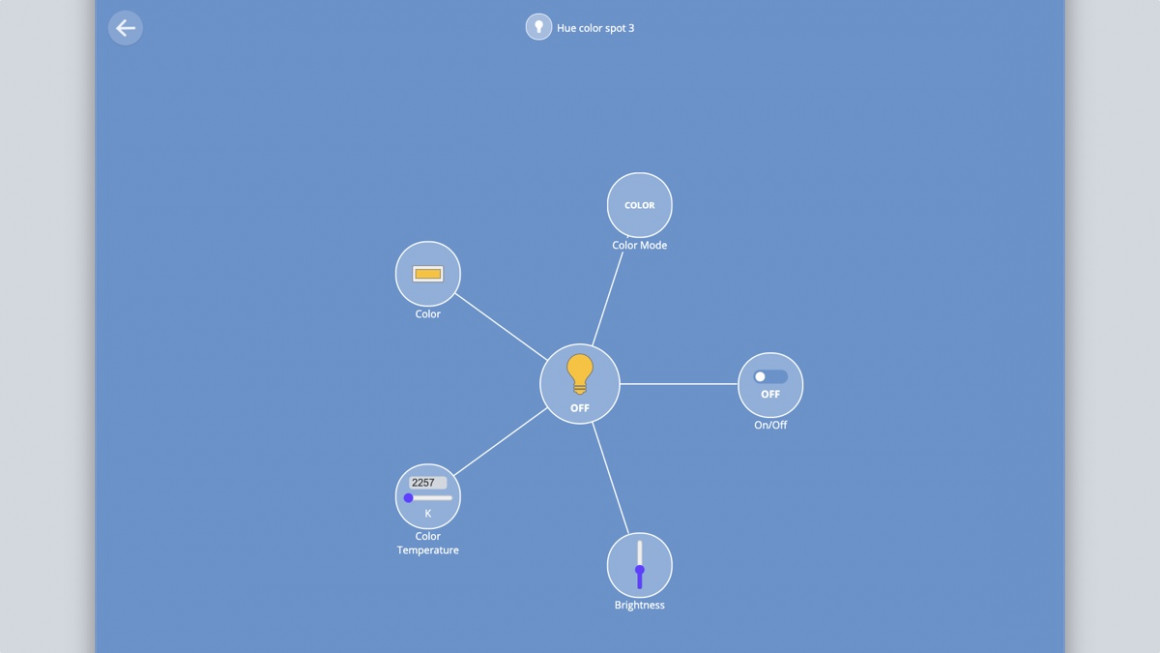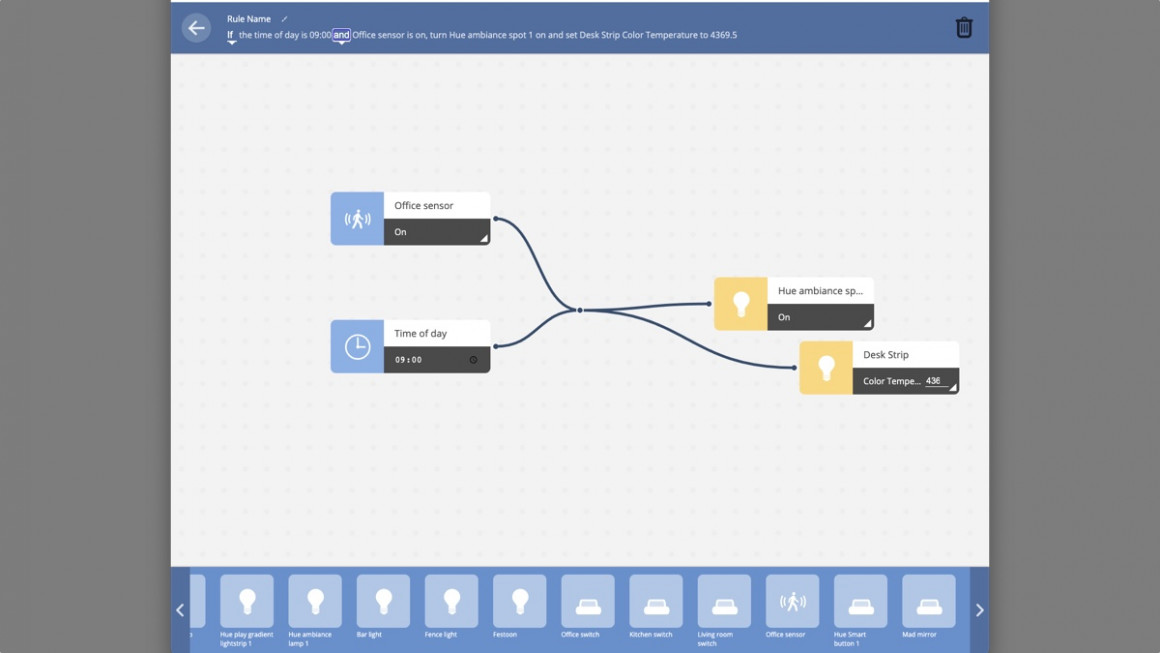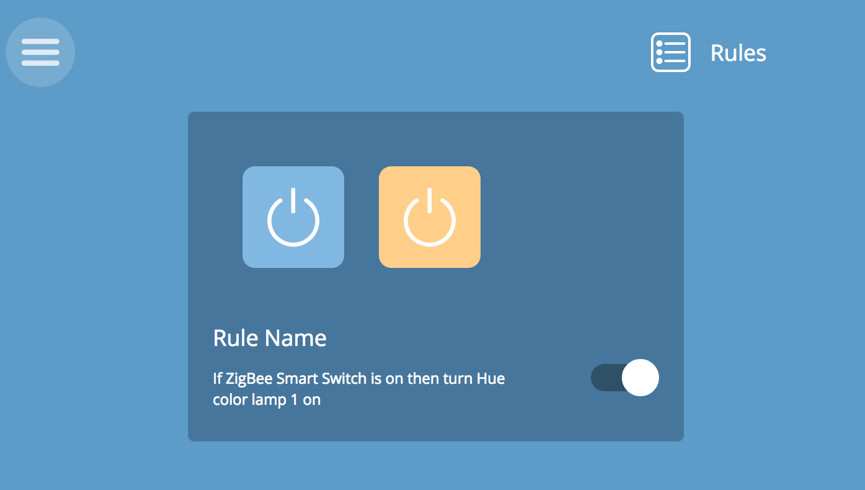Come costruire il tuo hub di casa intelligente con un Raspberry Pi e WebThings Gateway
Uno dei punti principali della costruzione di una casa intelligente è che tu possa avere una casa più facile da controllare e che possa reagire automaticamente, rendendo la tua vita più facile e comoda. Sebbene ci siano molti sistemi tradizionali che lo fanno, da Amazon Alexa a Samsung SmartThings, si affidano alla fornitura di dati alle grandi aziende.
Con WebThings Gateway (precedentemente noto come Mozilla Things), puoi creare il tuo server domotico con un Raspberry Pi.
Leggi avanti: Come configurare e utilizzare Home Assistant
Il gateway WebThings consente di controllare più dispositivi domestici intelligenti da un portale Web semplice e sicuro, a cui è possibile accedere da casa e da remoto.
WebThings Gateway ti consente di collegare il tuo kit per la casa intelligente esistente, come le lampadine di Philips Hue ; tuttavia, puoi anche aggiungere dongle USB Z-Wave e Zigbee e collegare direttamente i dispositivi, come una serie di interruttori intelligenti, dimmer e sensori disponibili in commercio, nonché lampadine Ikea e Cree.
Consente inoltre di creare regole in stile If This Then That (IFTTT), una planimetria e utilizzare controlli vocali (limitati).
Ecco cosa ti servirà:
• Una scheda Raspberry Pi – preferibilmente un Pi 3 o Pi 4 con Wi-Fi integrato, ma dovrebbe funzionare anche un dongle Wi-Fi.
• Una scheda microSD pulita con spazio di archiviazione minimo di 4 GB.
• Un dongle USB Zigbee compatibile e/o una chiavetta USB abilitata Z-Wave per comunicare con i dispositivi su tale protocollo.
• Alcuni dispositivi smart home compatibili da aggiungere. Ecco l' elenco dei dispositivi testati.
Iniziare
La prima cosa che devi fare è scaricare il software WebThings Gateway sul tuo Mac o PC. Può essere scaricato direttamente da WebThings.
Da qui dovrai eseguire il flashing del software sulla tua scheda SD pulita. Ci sono molti software per Mac e PC che possono farlo, ma io consiglierei Etcher.
Dopo aver installato Etcher, inserisci la scheda microSD nel tuo computer (nota: il modo in cui l'ho ottenuto sul mio Apple MacBook da 12 pollici è piuttosto comico, nella foto sopra, ma puoi anche ottenere lettori di schede USB-C).
Tutto quello che devi fare in Etcher è selezionare l'immagine dal tuo disco rigido, selezionare l'unità e premere Flash. Ci vorranno alcuni minuti, ma dopo sarai a posto.
Configurazione del Raspberry Pi
Ora è quasi ora di accendere il Raspberry Pi. Prima di accenderlo, è necessario inserire la scheda SD caricata con il software Things Gateway. Dovrai anche inserire i dongle USB Zigbee e/o Z-Wave. Abbiamo utilizzato Digi XStick (versione mesh ZB).
Se il tuo Pi non ha il Wi-Fi integrato, puoi inserire un adattatore Wi-Fi USB. Poiché funzionerà come una macchina "senza testa", non è necessario preoccuparsi di collegare un monitor, una tastiera o altri accessori al Pi.
Ora puoi accendere il Pi.
Connessione al tuo gateway
È qui che inizia la parte intelligente. Dopo un minuto o due dovresti vedere una rete Wi-Fi chiamata "WebThings Gateway XXXX" dove XXXX è di quattro cifre dall'indirizzo MAC del tuo Pi. Connettiti a questo ID di rete sul tuo laptop o smartphone e otterrai una finestra pop-up chiedendoti di inserire l'SSID e la password per la tua rete domestica.
Il Gateway si collegherà alla tua rete domestica e il pop-up scomparirà. Riconnettiti alla rete domestica. Quindi avvia un browser e inserisci questo indirizzo: http://gateway.local e dovresti connetterti alla pagina di gestione web di WebThings.
All'inizio non ha funzionato e sono dovuto andare nella sezione dei dispositivi connessi del mio router e trovare il Raspberry Pi nell'elenco per ottenere il suo indirizzo IP. Potrei quindi connettermi usando questo (http://192.168.0.90 ).
Successivamente, devi creare il tuo nome di dominio (xxx.webthings.io). Questo è l'indirizzo che puoi digitare in qualsiasi browser per controllare a distanza la tua casa. Dovrai fornire anche il tuo indirizzo e-mail, quindi confermare la selezione tramite il collegamento nell'e-mail che ti è stata inviata. Infine, crea un account utente per il tuo sistema.
Aggiunta di cose
Per rendere utile il tuo WebThings Gateway, dovrai aggiungere dispositivi. Il modo in cui lo fai dipende dal tipo di dispositivo. I dispositivi Zigbee o Z-Wave possono essere aggiunti direttamente, ma qualsiasi sistema di terze parti a cui ti connetti tramite la rete, come le luci Hue collegate tramite un bridge, deve essere aggiunto in un modo diverso.
Inizieremo con i dispositivi Zigbee o Z-Wave.
Una volta completata la configurazione, verrai indirizzato direttamente alla schermata principale di Things Gateway. Vedrai un "+" nell'angolo in basso a destra e il Gateway cercherà i dispositivi disponibili, quindi assicurati che siano collegati.
L'ho testato con una Sylvania Smart Plug compatibile con lo standard Zigbee IoT, che è stata rapidamente riconosciuta dalla chiavetta USB Digi XStick. Puoi dargli un nome personalizzato e poi salvarlo. L'interruttore ora appare sulla home page di Things e può essere attivato/disattivato con un tocco/clic esattamente come pubblicizzato.
Per aggiungere dispositivi già configurati utilizzando l'app del produttore originale, devi andare al menu principale (fare clic sulla freccia in alto a sinistra e quindi fare clic sul menu Hamburger) e fare clic su Impostazioni.
Fai clic su Componenti aggiuntivi, quindi fai clic sul pulsante + nella parte inferiore destra dello schermo. Qui vedrai un elenco di tutti i dispositivi supportati, come Sonos e Philips Hue.
Aggiungi i plug-in che desideri, quindi vai su Cose e premi il pulsante Più per scoprire gli elementi sulla tua rete. I tuoi dispositivi dovrebbero essere scoperti, ma con Hue devi prima premere il pulsante sulla parte anteriore di Hue Bridge.
Otterrai un elenco di dispositivi rilevati. Fare clic su Salva accanto a quelli che si desidera aggiungere a WebThings. Fai clic su Fine quando hai finito.
Dispositivi di controllo
Nella pagina Cose, vedrai tutto ciò che è stato connesso al tuo server. Per qualsiasi dispositivo che può essere attivato o disattivato, puoi semplicemente fare clic sull'icona per controllarlo.
Per un maggiore controllo, fai clic sulla piccola icona simbolo accanto all'icona per ottenere un elenco completo dei controlli. Con le lampadine Hue, ad esempio, puoi modificare il colore e la luminosità in questa schermata.
Non ottieni scene importate da Hue e non puoi raggruppare più dispositivi in gruppi, il che è un peccato.
Se desideri automatizzare la tua casa, puoi fare clic sul menu principale e selezionare Regole, quindi fare clic sull'icona Più nella parte inferiore della pagina. Puoi trascinare i dispositivi, elencati nella parte inferiore della pagina, nella sezione di input o di output.
Vedrai che oltre ai dispositivi, ottieni alcuni extra integrati, come l'ora del giorno.
La sezione di input è la sezione trigger e si selezionano le proprietà desiderate. Ecco, ho una regola che dice che se l'ora del giorno è alle 9:00 e c'è movimento sul sensore, allora la regola viene attivata. Nella sezione output (l'azione), ho acceso due luci.
Si noti che non si ottiene molta flessibilità e, ad esempio, non è possibile impostare una regola da eseguire tra determinate ore. È possibile modificare l'opzione per i trigger da "E" (devono essere tutti veri) a Or (uno dei due input deve essere vero).
Things Gateway – Funzionalità extra
Se guardi nella sezione Componenti aggiuntivi, scoprirai che ci sono utili extra. Ad esempio, puoi impostare la sezione Meteo per fornirti le previsioni del tempo, che puoi utilizzare per attivare le regole.
Non è così facile da configurare e, una volta installato, devi premere il pulsante Configura e fornire il tuo indirizzo in latitudine e longitudine (www.latlong.net è utile qui) e fornire una chiave API (usa openweathermap).
Ad esempio, puoi collegare l'interruttore intelligente che controlla la tua TV alla lampada del soggiorno e spegnerli entrambi contemporaneamente. Puoi accendere la lampada della camera da letto e accendere la caffettiera collegata allo smart switch.
Puoi persino caricare la tua planimetria della tua casa e posizionare i tuoi dispositivi di conseguenza. Questo offre un altro modo per controllare i dispositivi da una stanza all'altra.
Ora c'è il controllo vocale tramite un componente aggiuntivo, che ascolterà la parola sveglia (Hey, WebThings). Ciò richiede che un microfono e un altoparlante siano collegati al tuo server Pi e non sono stato in grado di testarlo.